Commentaires filetés
Commentaires filetés
MS Excel 365 fournit une fonctionnalité pour ajouter des commentaires filetés. Ces commentaires fonctionnent comme des conversations et peuvent être utilisés pour des discussions. Les commentaires sont désormais accompagnés d’une boîte de réponse qui permet des conversations en fil de discussion. Les anciens commentaires sont appelés Notes dans Excel 365. La capture d’écran ci-dessous montre comment les commentaires thématiques sont affichés lorsqu’ils sont ouverts dans Excel.
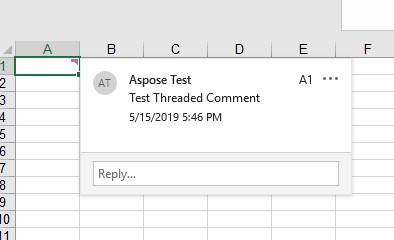
Les commentaires filetés sont affichés comme ceci dans les anciennes versions d’Excel. Les images suivantes ont été prises en ouvrant le fichier d’exemple dans Excel 2016.

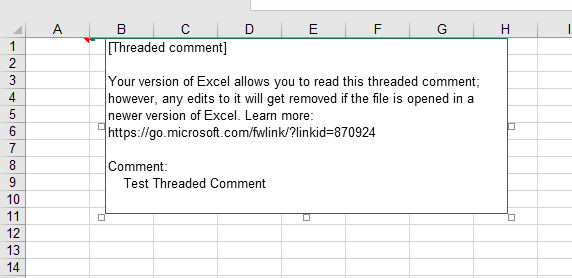
Aspose.Cells fournit également la fonctionnalité de gestion des commentaires filetés.
Ajouter des commentaires filetés
Ajouter un commentaire fileté avec Excel
Pour ajouter des commentaires filetés dans Excel 365, procédez comme suit.
- Méthode 1
- Clique lePasser en revueLanguette
- Clique leNouveau commentairebouton
- Cela ouvrira une boîte de dialogue pour entrer des commentaires dans la cellule active.
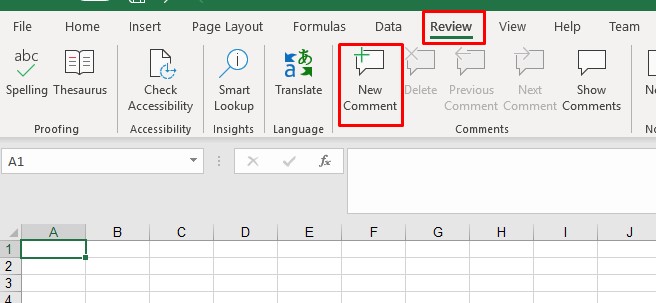
- Méthode 2
- Faites un clic droit sur la cellule où vous souhaitez insérer le commentaire.
- Clique leNouveau commentaireoption.
- Cela ouvrira une boîte de dialogue pour entrer des commentaires dans la cellule active.
Ajouter un commentaire fileté en utilisant Aspose.Cells
Aspose.Cells fournitComments.AddThreadedComment pour ajouter des commentaires thématiques.Comments.AddThreadedComment accepte les trois paramètres suivants.
- Cell Nom : Le nom de la cellule où le commentaire sera inséré.
- Texte du commentaire : le texte du commentaire.
- ThreadedCommentAuteur: L’auteur du commentaire
L’exemple de code suivant illustre l’utilisation deComments.AddThreadedComment méthode pour ajouter un commentaire fileté à la cellule A1. Veuillez consulter lefichier Excel de sortiegénéré par le code pour référence.
Exemple de code
Lire les commentaires filetés
Lire les commentaires filetés avec Excel
Pour lire les commentaires filetés dans Excel, passez simplement votre souris sur la cellule contenant les commentaires pour afficher les commentaires. La vue des commentaires ressemblera à la vue de l’image suivante.
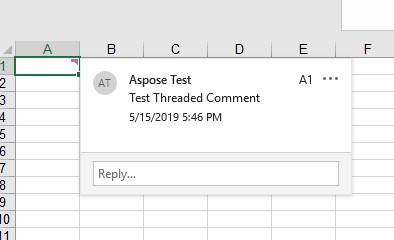
Lire les commentaires filetés en utilisant Aspose.Cells
Aspose.Cells fournitCommentaires.GetThreadedComments pour récupérer les commentaires thématiques pour la colonne spécifiée.[Commentaires.GetThreadedComments](https://reference.aspose.com/cells/java/com.aspose.cells/commentcollection#getThreadedComments(java.lang.String)accepte le nom de la colonne comme paramètre et renvoie leThreadedCommentCollection. Vous pouvez itérer sur leThreadedCommentCollectionpour voir les commentaires.
L’exemple suivant illustre la lecture des commentaires de la colonne A1 en chargeant leexemple de fichier Excel. Veuillez consulter la sortie de la console générée par le code pour référence.
Exemple de code
Sortie console
Commentaire : testez le commentaire fileté
Auteur : Aspose
Lire l’heure de création des commentaires filetés
Aspose.Cells fournitCommentaires.GetThreadedComments pour récupérer les commentaires thématiques pour la colonne spécifiée.[Commentaires.GetThreadedComments](https://reference.aspose.com/cells/java/com.aspose.cells/commentcollection#getThreadedComments(java.lang.String)accepte le nom de la colonne comme paramètre et renvoie leThreadedCommentCollection. Vous pouvez itérer sur leThreadedCommentCollectionet utiliser leThreadedComment.CreatedTimela propriété.
L’exemple suivant illustre la lecture de l’heure de création des commentaires thématiques en chargeant leexemple de fichier Excel. Veuillez consulter la sortie de la console générée par le code pour référence.
Exemple de code
Sortie console
Commentaire : testez le commentaire fileté
Auteur : Aspose
Heure de création : 2019-05-15T12:46:23
Modifier les commentaires liés
Modifier le commentaire fileté avec Excel
Pour modifier un commentaire fileté dans Excel, cliquez sur leÉditerlien sur le commentaire comme indiqué dans l’image suivante.
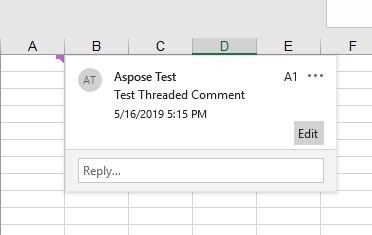
Modifier le commentaire fileté en utilisant Aspose.Cells
Aspose.Cells fournitCommentaires.GetThreadedComments pour récupérer les commentaires thématiques pour la colonne spécifiée.[Commentaires.GetThreadedComments](https://reference.aspose.com/cells/java/com.aspose.cells/commentcollection#getThreadedComments(java.lang.String)accepte le nom de la colonne comme paramètre et renvoie leThreadedCommentCollection. Vous pouvez mettre à jour le commentaire requis dans leThreadedCommentCollectionet enregistrez le classeur.
L’exemple suivant illustre la modification du premier commentaire fileté dans la colonne A1 en chargeant leexemple de fichier Excel. Veuillez consulter lefichier Excel de sortiegénéré par le code affichant le commentaire mis à jour pour référence.
Exemple de code
Supprimer les commentaires filetés
Supprimer les commentaires filetés avec Excel
Pour supprimer les commentaires filetés dans Excel, faites un clic droit sur la cellule contenant les commentaires et cliquez sur leSupprimer le commentairecomme indiqué dans l’image suivante.
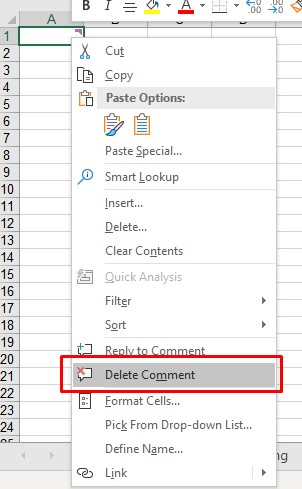
Supprimer les commentaires filetés en utilisant Aspose.Cells
Aspose.Cells fournitComments.RemoveAt pour supprimer les commentaires de la colonne spécifiée.Comments.RemoveAt accepte le nom de la colonne en tant que paramètre supprime les commentaires dans cette colonne.
L’exemple suivant illustre la suppression de commentaires dans la colonne A1 en chargeant leexemple de fichier Excel. Veuillez consulter lefichier Excel de sortiegénéré par le code pour référence.